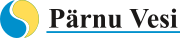Chrome
Lehe suumimiseks on paremal üleval nurgas 3 täpikest üksteise all. Vajutage sellele ja leidke rida Suumi. Veebilehe suurendamiseks vajutage Suumi juures olevat plussi (+). Suumi vähendamiseks vajutage miinust (-). Märkide vahel kuvatud protsent näitab, kui suurelt kuvatakse veebilehte praegu.

Suumi lähtestamiseks on aadressirea lõpus luubi märk. Sellele vajutades tuleb valik Lähtesta. Seal näitab ka suumi protsenti ning saab sisse ja välja suumida.

FireFox
Lehe suumimiseks on paremal üleval nurgas 3 triipu üksteise all. Sellele vajutades avanevad mitmed valikud sealhulgas Suurendamine. Suumida saab väiksemaks ja suuremaks ning keskel näitab, mis protsendiga momendil veebilehte kuvatakse. Protsendile vajutades lähtestatakse veebileht 100% suurusele.

Safari
Lehe suumimiseks valige Safari menüüs View. All pool on valikud Zoom In ja Zoom Out, millega saab sisse ja välja suumida. Lähtestamiseks vajutage Actual Size.

Edge
Lehe suumimiseks on paremal üleval nurgas 3 täpikest üksteise kõrval. Sellele vajutades avanevad mitmed valikud sealhulgas Suumi. Suumida saab väiksemaks ja suuremaks ning keskel näitab, mis protsendiga momendil veebilehte kuvatakse.

Suumi lähtestamiseks on aadressirea lõpus luubi märk. Sellele vajutades tuleb valik Lähtesta. Seal näitab ka suumi protsenti ning saab sisse ja välja suumida.

Klaviatuuriga suumimiseks
Chrome‘s, Firefox‘s ja Edge‘s toimub klaviatuuriga suumimine samamoodi. Klaviatuuriga suumimiseks vajutage suurendamiseks samal ajal Crtl ja pluss (+) klahve. Välja suumimiseks vajutage samal ajal Crtl ja miinus (-) klahve. Originaal suuruse taastamiseks vajutage korraga Crtl ja 0.
Safari‘s kasutatakse Ctrl asemel Cmd ehk ⌘. Muu toimuba samamoodi.
Hiirega suumimine
Hiirega saab suumida Chrome‘s, Firefox‘s ja Edge‘s. Hiirega suumimiseks hoidke all Ctrl nuppu ja sisse suumimiseks kerige hiirega üles, välja suumimiseks alla.